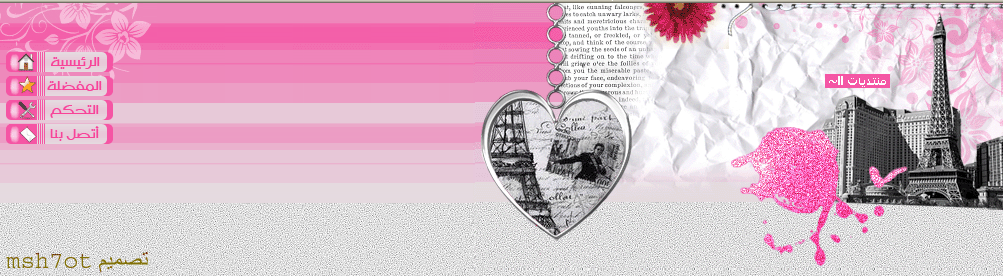 www.soma4.com المنتدي ملك للجميع يد بيد نسعي لتطوير المنتدي كل الشكر والتقدير من الاداره للاعضاء .نحتاج لمشرفين اقسام اذا كنت ترغب راسل الاداره fares.xxxxx@yahoo.com |
|
| |||||||||||||||||||||||||||||||||||||||||||||||||||||||||||||||||||||||||||||||||||||||||||||||||||||||||||
| www.soma4.com |
| هل تريد التفاعل مع هذه المساهمة؟ كل ما عليك هو إنشاء حساب جديد ببضع خطوات أو تسجيل الدخول للمتابعة. |
| |||||||||||||||||||||||||||||||||||||||||||||||||||||||||||||||||||||||||||||||||||||||||||||||||||||||||||||||